Snapchat-Account auf dem Handy löschen: Eine umfassende Anleitung
Einführung
Ab und zu möchten Sie möglicherweise Ihre sozialen Medien bereinigen oder einfach eine Pause von bestimmten Apps einlegen. Snapchat, eine der beliebtesten Plattformen, bietet zwar einige unterhaltsame Funktionen, kann aber für manche Benutzer anstrengend oder unnötig sein. Eine Entscheidung, die viele treffen, ist, ihr Snapchat-Konto zu löschen. Bevor Sie dies tun, gibt es jedoch einige wichtige Überlegungen und Schritte, die Sie beachten sollten.
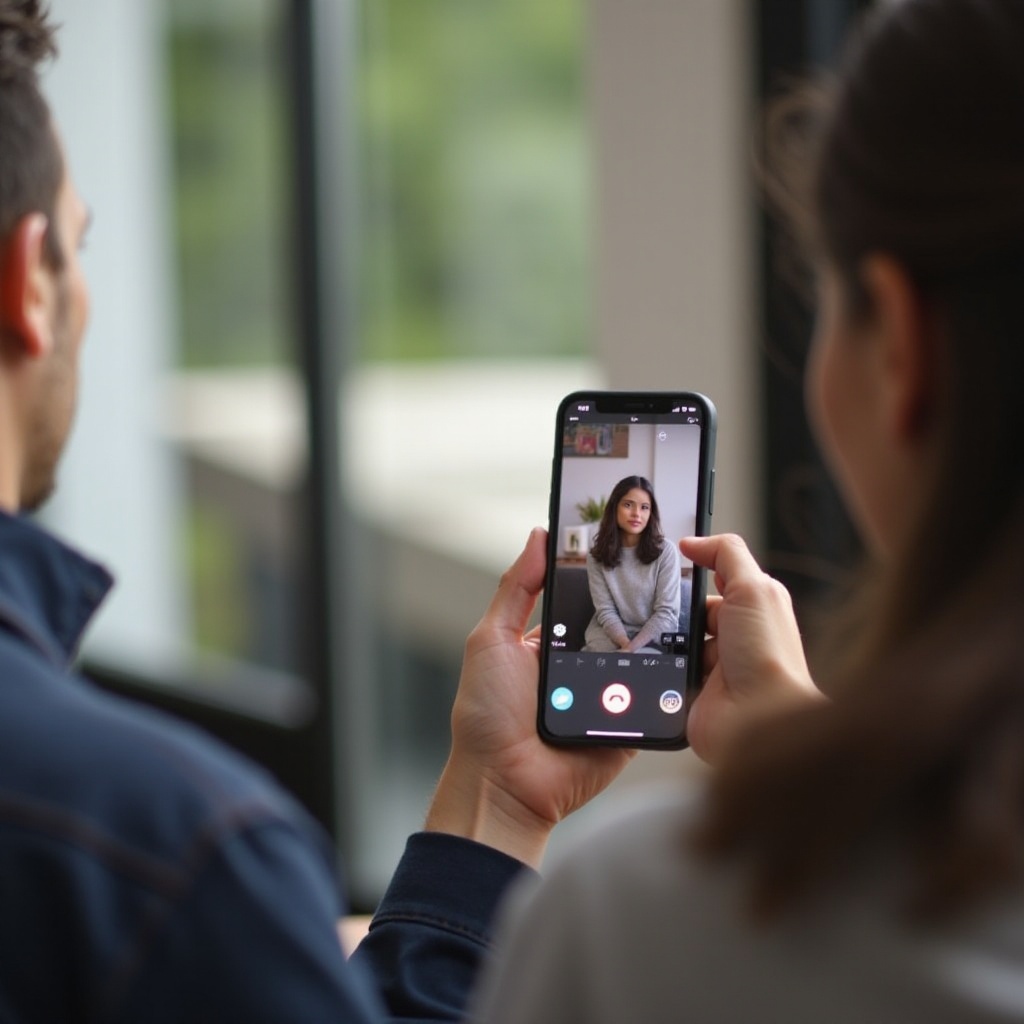
Vorbereitung: Wichtige Daten sichern
Bevor Sie Ihr Snapchat-Konto endgültig löschen, sollten Sie alle wichtigen Daten sichern.
- Sichern von Snapchats: Speichern Sie alle wichtigen Snapchats oder Geschichten, die Sie behalten möchten. Gehen Sie zu Ihren gespeicherten Snaps und laden Sie sie auf Ihr Gerät herunter.
- Kontakte und Freundesliste exportieren: Notieren Sie sich wichtige Kontakte oder exportieren Sie Ihre Freundesliste. Sie können auch Screenshots Ihrer Freundesliste machen, um sicherzustellen, dass Sie keine wichtigen Verbindungen verlieren.
Wenn diese Schritte abgeschlossen sind, können Sie sicherstellen, dass Sie keine wertvollen Erinnerungen oder Verbindungen verlieren. Nun sind Sie bereit, Ihr Konto zu löschen.
Schritt-für-Schritt-Anleitung zum Löschen eines Snapchat-Kontos
Es gibt zwei Hauptmethoden zum Löschen eines Snapchat-Kontos über Ihr Handy.
Über die Snapchat-App löschen
- Öffnen Sie die Snapchat-App auf Ihrem Handy.
- Tippen Sie auf Ihr Profilbild in der oberen linken Ecke.
- Gehen Sie zu den Einstellungen, indem Sie auf das Zahnradsymbol in der oberen rechten Ecke tippen.
- Scrollen Sie nach unten und wählen Sie 'Hilfe' aus.
- Tippen Sie auf 'Mein Konto & Sicherheit'.
- Wählen Sie 'Kontoinformationen' und dann 'Konto löschen'.
- Geben Sie Ihr Passwort ein, um den Vorgang zu bestätigen.
- Folgen Sie den weiteren Anweisungen, um Ihr Konto endgültig zu löschen.
Über den mobilen Browser löschen
- Öffnen Sie Ihren bevorzugten mobilen Browser und gehen Sie zu dem Link https://accounts.snapchat.com/accounts/delete_account.
- Melden Sie sich mit Ihren Snapchat-Anmeldedaten an.
- Geben Sie erneut Ihr Passwort ein und bestätigen Sie die Löschung.
- Folgen Sie den Anweisungen auf dem Bildschirm, um den Vorgang abzuschließen.
Häufige Fehler und deren Lösungen
- Fehlermeldungen bei der Kontolöschung: Stellen Sie sicher, dass Sie mit dem richtigen Konto angemeldet sind und das korrekte Passwort eingegeben haben.
- Nicht empfangene Bestätigungs-E-Mails: Überprüfen Sie Ihren Spam-Ordner oder versuchen Sie es später erneut.
- Technische Probleme: Schließen Sie die App oder den Browser und versuchen Sie es erneut.
Mit diesen Anleitungen sollten Sie in der Lage sein, Ihr Snapchat-Konto sicher und problemlos zu löschen.
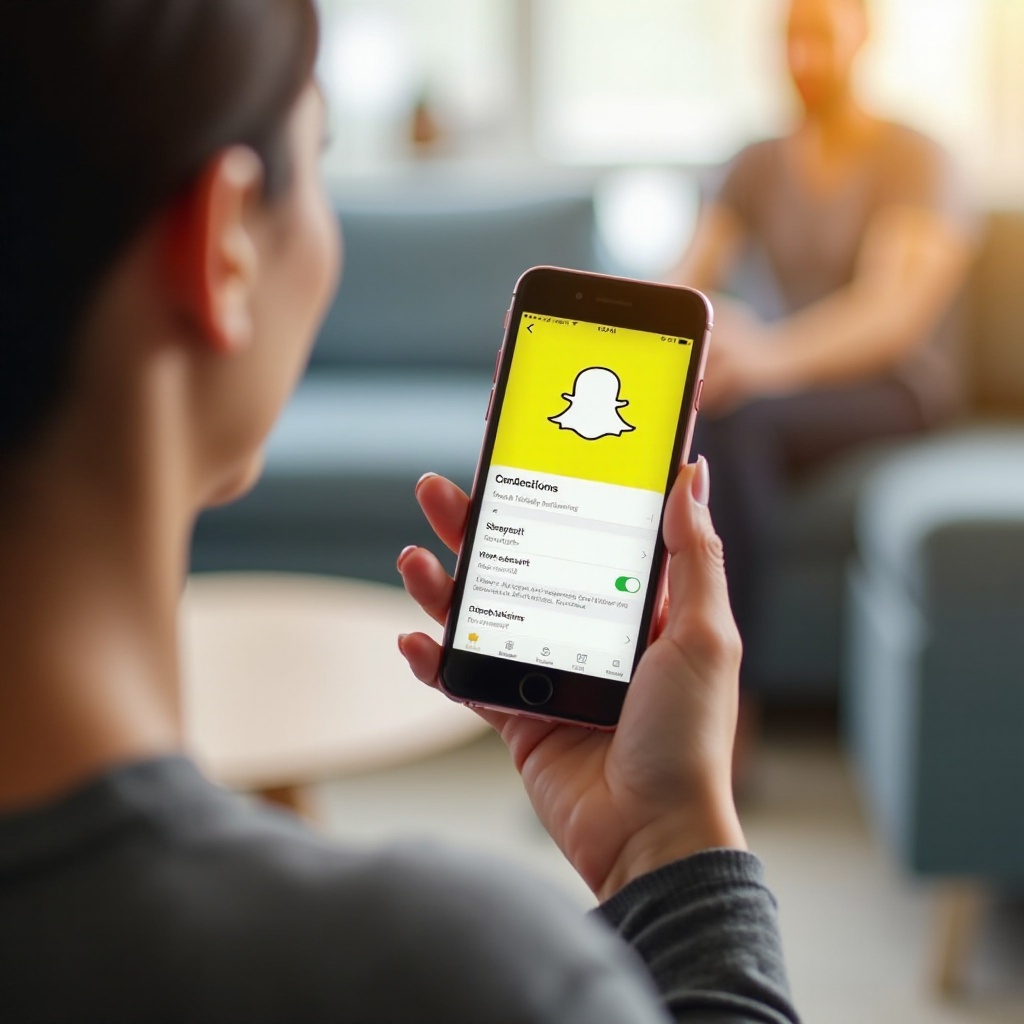
Alternativen zur Löschung des Kontos
Bevor Sie Ihr Konto endgültig löschen, könnten Sie auch einige weniger drastische Maßnahmen in Betracht ziehen.
- Deaktivierung des Kontos: Gehen Sie in Ihre Kontoeinstellungen und deaktivieren Sie Ihr Konto vorübergehend. So behalten Sie Ihre Daten und können einfach zurückkehren, wenn Sie es sich anders überlegen.
- Privatsphäre-Einstellungen anpassen: Reduzieren Sie die Zeit, die Sie auf Snapchat verbringen, indem Sie die App stumm schalten oder Ihre Benachrichtigungen anpassen. Dies kann Ihnen helfen, Ihre Nutzung zu kontrollieren, ohne das Konto vollständig zu löschen.
Diese Alternativen bieten eine flexiblere Lösung für diejenigen, die zögern, ihr Snapchat-Konto vollständig zu löschen.

Was nach dem Löschen zu tun ist
Nachdem Sie Ihr Konto gelöscht haben, gibt es einige Dinge, die Sie beachten sollten:
- Datenschutz und Sicherheit: Überprüfen Sie, dass keine persönlichen Informationen oder Daten mehr mit Ihrem Konto verknüpft sind. Entfernen Sie die App von Ihrem Handy, um zusätzlichen Speicherplatz freizugeben.
- Wiederherstellungsmöglichkeiten: Denken Sie daran, dass Sie Ihr Konto innerhalb von 30 Tagen nach der Löschung wieder aktivieren können. Melden Sie sich einfach erneut mit Ihren Anmeldedaten an, und alle Daten werden wiederhergestellt.
Jetzt, da der Löschprozess abgeschlossen ist, können Sie sich eine wohlverdiente Pause gönnen und neue digitale Abenteuer beginnen.
Fazit
Das Löschen eines Snapchat-Kontos auf dem Handy kann zunächst einschüchternd erscheinen, aber mit der richtigen Anleitung und Vorbereitung ist es ein unkomplizierter Vorgang. Stellen Sie sicher, dass Sie alle wichtigen Daten sichern und sich über mögliche Alternativen informieren, bevor Sie Ihr Konto endgültig löschen.
Häufig gestellte Fragen
Kann ich mein Snapchat-Konto nach dem Löschen wiederherstellen?
Ja, Sie haben 30 Tage Zeit, um Ihr Snapchat-Konto wiederherzustellen, indem Sie sich erneut anmelden.
Was passiert mit meinen Daten nach der Löschung?
Nach 30 Tagen werden alle Ihre Daten und Informationen dauerhaft von den Snapchat-Servern gelöscht.
Wie kann ich sicherstellen, dass mein Konto wirklich gelöscht wurde?
Nach 30 Tagen ohne Anmeldung wird Ihr Konto automatisch und endgültig gelöscht. Überprüfen Sie, ob Sie keine Zugriffe mehr auf das Konto haben.
